Quando você abre um vault do SOLIDWORKS Enterprise PDM, as pastas e documentos armazenados no vault são listados na Vista de arquivos localizada na seção superior do painel direito. Selecione um documento para obter uma visualização e acessar guias com detalhes.
Vista de arquivos Enterprise PDM no Windows 7
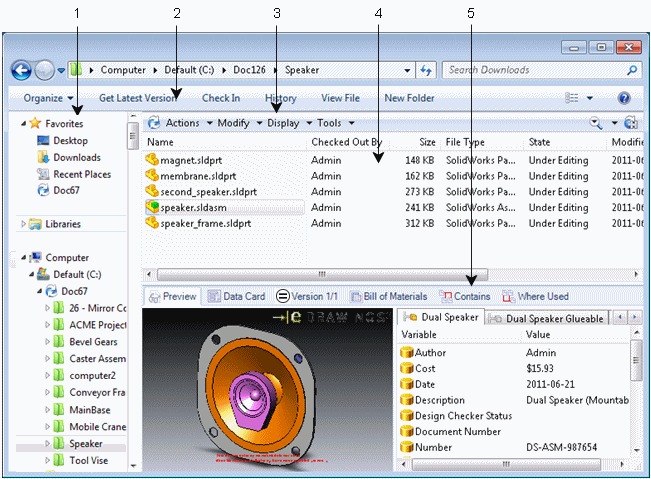
| 1 |
Painel de navegação |
Permite navegar pelos vaults e pastas. Vistas locais de vaults são indicadas pelo ícone do Enterprise PDM  . Vínculos para a vista de vault aparecem na lista Favoritos no topo do painel Navegação e no local onde você cria a vista de vault local. . Vínculos para a vista de vault aparecem na lista Favoritos no topo do painel Navegação e no local onde você cria a vista de vault local.
|
| 2 |
Barra de ferramentas do Windows Explorer |
Contém comandos que se aplicam ao arquivo ou à pasta selecionada. Quando você está conectado a um vault do Enterprise PDM, o botão Ajuda na barra de ferramentas do Windows Explorer abre a ajuda do File Explorer do SOLIDWORKS Enterprise PDM. na barra de ferramentas do Windows Explorer abre a ajuda do File Explorer do SOLIDWORKS Enterprise PDM.
|
| 3 |
Barra de menu do Enterprise PDM |
Contém comandos que podem ser executados para o arquivo ou a pasta selecionada. |
| 4 |
Lista de arquivos e pastas |
Exibe os arquivos e pastas aos quais você tem permissão de acesso. |
| 5 |
Guias de vista de arquivos |
Exibe informações sobre os arquivos que você selecionou na lista de arquivos. |
Lista de arquivos e pastas
Os arquivos para os quais você tem permissão de acesso são exibidos na seção superior do painel direito.
Os cabeçalhos de coluna apresentados a seguir são padronizados na lista de arquivos e não podem ser alterados ou excluídos. Você pode visualizar colunas adicionais criadas pelo administrador, por exemplo, a coluna Número da versão é exibida se o administrador a tiver adicionado usando a caixa de diálogo Colunas personalizáveis na ferramenta de Administração. Consulte a Coluna de número da versão.
| Nome |
O nome do arquivos ou da pasta. |
| Check-out por |
O usuário que fez o check-out do arquivo para editá-lo. Se estiver em branco, o arquivo está disponível para todos os usuários com direito de acesso. Se você passar o ponteiro do mouse sobre um nome de usuário, uma janela pop-up exibirá informações do usuário, como status do login e arquivos em check-out, e fornecerá um link para que possa enviar por e-mail ao usuário. O pop-up pode também conter informações fornecidas pelo usuário, como números de telefone, links para a Web e uma mensagem pessoal.
|
| Tamanho |
O tamanho do arquivo. |
| Tipo de arquivo |
O aplicativo usado para criar e editar o arquivo. |
| destino |
O estado atual do arquivo como definido no fluxo de trabalho, por exemplo, Iniciado ou Aguardando aprovação. |
| Modificado |
A data em que o arquivo foi criado ou modificado pela última vez. |
| Check-out em |
Caminho local para o arquivo em check-out. |
| Categoria |
A categoria, definida pelo administrador, atribuída ao arquivo. |
Você pode arrastar os cabeçalhos das colunas para alterar sua ordem na lista de arquivos e clicar nos cabeçalhos para classificar os arquivos.